Donker thema inschakelen op Google Documenten, Presentaties en Spreadsheets
Android Tips En Trucs / / August 05, 2021
Heel wat apps zijn overgeschakeld naar de donkere kant, niet letterlijk, maar visueel. Of het daadwerkelijk batterijbesparing oplevert, staat ter discussie, maar wat niet is, is het feit dat het zeker leidt tot minder belasting van uw ogen. Er waren echter nog enkele apps van de Silicon Valley-giganten die nog niet gezegend moesten worden met deze donkere modus. Maar tot slot is er in dit opzicht goed nieuws. Drie van de meest gebruikte apps van Google die worden gebruikt voor werkstroomdoeleinden: Documenten, Presentaties en Spreadsheets begon te ontvangen de donkere modus.
De uitrol is begonnen en het zou binnen een paar dagen naar de hele gebruikersbasis moeten gaan. Als u de genoemde functie inschakelt, kunt u uw documenten, presentaties en spreadsheets in een donkerdere modus bekijken. Soms moet u echter ook enkele grafieken of diagrammen in een lichter thema bekijken. Google heeft er nota van genomen en heeft ook een "Weergeven in licht thema" -optie geïntroduceerd die precies is wat de naam zegt. Dus in dergelijke gevallen, in plaats van te tweaken met het donkere thema, zou je de bovengenoemde optie kunnen gebruiken. Met dat gezegd, hier is de complete instructieset voor het inschakelen van een donker thema op Google Documenten, Presentaties en Spreadsheets. Volgen.
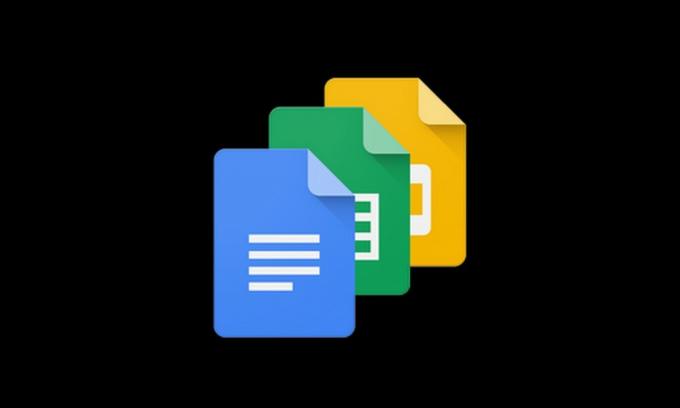
Inhoudsopgave
-
1 Donker thema inschakelen op Google Documenten, Presentaties en Spreadsheets
- 1.1 Hoe de donkere modus in Google Documenten in te schakelen
- 1.2 Schakel de donkere modus in Google Spreadsheets in
- 1.3 Donkere modus inschakelen in dia's
-
2 Weergeven in Light Theme-optie in Google Documenten, Spreadsheets en Presentaties
- 2.1 Schakel Weergave in licht thema in in Documenten, Spreadsheets en Presentaties
Donker thema inschakelen op Google Documenten, Presentaties en Spreadsheets
Vanaf nu is de functie alleen beschikbaar voor Android-gebruikers. In zijn HelpforumHeeft Google ook expliciet hetzelfde genoemd:

Met dat gezegd, zijn hier de vereiste stappen voor het inschakelen van de donkere modus op al deze drie apps. We beginnen met de Documenten-app, gevolgd door Spreadsheets en vervolgens Presentaties.
Hoe de donkere modus in Google Documenten in te schakelen

- Start de Google Documenten-app op uw Android-apparaat.
[googleplay url = ” https://play.google.com/store/apps/details? id = com.google.android.apps.docs.editors.docs & hl = nl_IN ”] - Tik op het hamburgermenu linksboven en selecteer Instellingen in het menu.
- Tik vervolgens onder het gedeelte Thema's op Thema kiezen.
- Selecteer ten slotte de optie Dark en dat is alles. U heeft met succes de donkere modus ingeschakeld op Google Documenten, laten we nu onze aandacht richten op Spreadsheets en Presentaties.
Schakel de donkere modus in Google Spreadsheets in
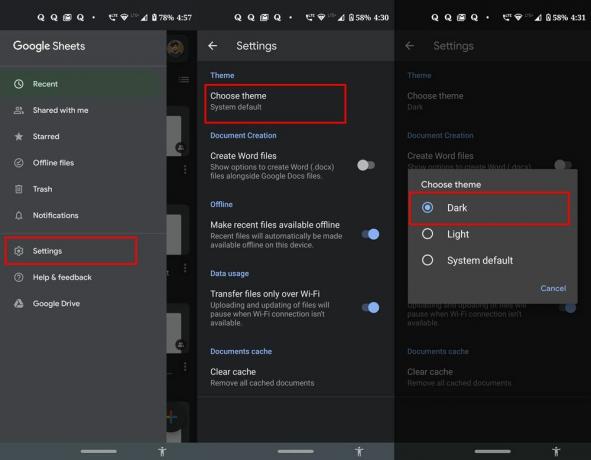
- Start de Google Sheets-app.
[googleplay url = ” https://play.google.com/store/apps/details? id = com.google.android.apps.docs.editors.sheets & hl = en_IN ”] - Tik op de drie horizontale lijnen linksboven in uw scherm.
- Dit zal een menu openen, selecteer Instellingen vanaf daar.
- Ga vervolgens naar het gedeelte Thema's en selecteer Thema kiezen.
- U ziet nu drie opties: Donker, Licht of Systeemstandaard, selecteer Donker.
Donkere modus inschakelen in dia's
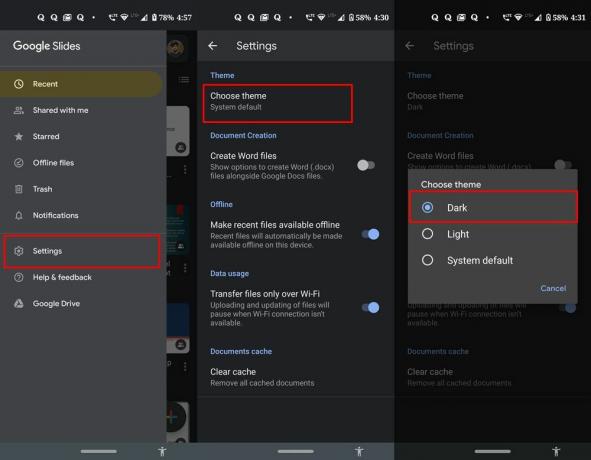
- Open de Presentaties-app op uw Android-apparaat.
[googleplay url = ” https://play.google.com/store/apps/details? id = com.google.android.apps.docs.editors.slides & hl = nl_IN ”] - Ga naar de instellingenpagina door op het hamburgermenu te tikken.
- Ga vervolgens naar Thema's en je zou de optie Thema kiezen moeten zien.
- Tik erop en selecteer Donker in het menu dat verschijnt.
- Dat is het. U heeft met succes de donkere modus ingeschakeld in Google Documenten, Spreadsheets en Presentaties. Laten we nu eens kijken naar de optie Weergeven in licht thema.
Weergeven in Light Theme-optie in Google Documenten, Spreadsheets en Presentaties
Zoals eerder vermeld, krijgt u in sommige gevallen de beste weergave van een bepaald diagram of stroomschema op de witte achtergrond. Hoewel het volledig uitschakelen van de donkere modus een optie is, maar dan zorgt het ervoor dat de hele app zich aanpast aan het witte thema. Daarom heeft Google een behoorlijk handige functionaliteit geïntroduceerd waarmee je alleen de donkere modus voor kunt uitschakelen dat specifieke document, spreadsheet of dia, terwijl de hele app nog steeds doorgaat in het donker modus. Die functie staat bekend als View in Light Theme en de stappen om deze in te schakelen zijn hetzelfde voor alle drie de apps. Hier is hoe dit kan worden bereikt.
Schakel Weergave in licht thema in in Documenten, Spreadsheets en Presentaties

- Start uw favoriete app vanuit de hierboven vermelde apps.
- Open nu het gewenste document waarin u de genoemde functie wilt inschakelen.
- Eenmaal geopend, tik je op het hamburgermenu rechtsboven.
- Selecteer de optie View in Light Theme en dat is alles. Het geselecteerde document, spreadsheet of dia schakelt over naar de witte modus.
- Als je er klaar mee bent, tik je opnieuw op dat overloopmenu en deze keer zou je het View in Dark Theme moeten zien, tik erop.

Dus hiermee sluiten we de handleiding af over het inschakelen van de donkere modus in Google Documenten, Spreadsheets en Presentaties. Dit was een van de meest verwachte functies die eindelijk zijn weg vinden naar deze drie apps. We hopen dat het vrij snel zijn weg vindt voor de iOS- en webgebruikers. Als dat gebeurt, zullen we de gids dienovereenkomstig bijwerken. In de tussentijd kunt u onze iPhone tips en trucs, PC tips en trucs, en Android-tips en trucs sectie.

![Stock ROM installeren op MyPhone MyA11 [Firmware File / Unbrick]](/f/6cd7e229bae9e9118643b94f0707bbc8.jpg?width=288&height=384)

